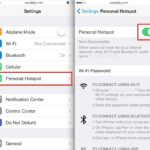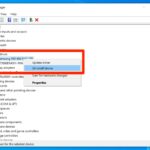Cara melihat mac address laptop windows 7 – Setiap perangkat yang terhubung ke jaringan, termasuk laptop Windows 7, memiliki identitas unik yang disebut MAC Address. MAC Address ini seperti nomor identitas yang membedakan perangkat Anda dari perangkat lain di jaringan. MAC Address merupakan kode alfanumerik yang terdiri dari 12 digit, dan fungsinya sangat penting untuk kelancaran komunikasi data di jaringan.
Jika Anda pengguna Windows 7 dan ingin mengetahui MAC Address laptop Anda, artikel ini akan memandu Anda melalui langkah-langkah yang mudah dan praktis. Simak penjelasan detail tentang cara melihat MAC Address pada laptop Windows 7, beserta manfaat dan pentingnya mengetahui identitas unik ini.
Memahami MAC Address

MAC Address (Media Access Control Address) merupakan alamat fisik unik yang tertanam di setiap perangkat jaringan, seperti laptop, smartphone, printer, dan router. Alamat ini berfungsi sebagai identitas unik untuk setiap perangkat dalam jaringan komputer, mirip seperti nomor identitas Anda di dunia nyata.
Informasi tentang MAC Address
Berikut adalah tabel yang merangkum informasi penting tentang MAC Address:
| Informasi | Keterangan |
|---|---|
| Definisi | Alamat fisik unik yang tertanam di setiap perangkat jaringan. |
| Fungsi | Membedakan perangkat jaringan satu sama lain dan memungkinkan komunikasi antar perangkat. |
| Cara Kerja | MAC Address digunakan oleh perangkat jaringan untuk berkomunikasi dengan perangkat lain di jaringan yang sama. Saat perangkat mengirimkan data, data tersebut berisi MAC Address pengirim dan penerima. Router dan switch menggunakan MAC Address untuk mengarahkan data ke perangkat yang dituju. |
| Contoh MAC Address | 00:11:22:33:44:55 |
Ilustrasi Penggunaan MAC Address
Bayangkan sebuah pesta di mana setiap tamu memiliki kartu identitas unik. Ketika tamu ingin berbicara dengan tamu lain, mereka perlu mengetahui identitas tamu yang ingin mereka ajak bicara. Dalam jaringan komputer, MAC Address berperan sebagai kartu identitas unik setiap perangkat. Ketika laptop Anda ingin mengirimkan data ke printer, laptop Anda perlu mengetahui MAC Address printer tersebut. Router dan switch akan menggunakan MAC Address untuk mengarahkan data dari laptop Anda ke printer.
Cara Melihat MAC Address pada Laptop Windows 7
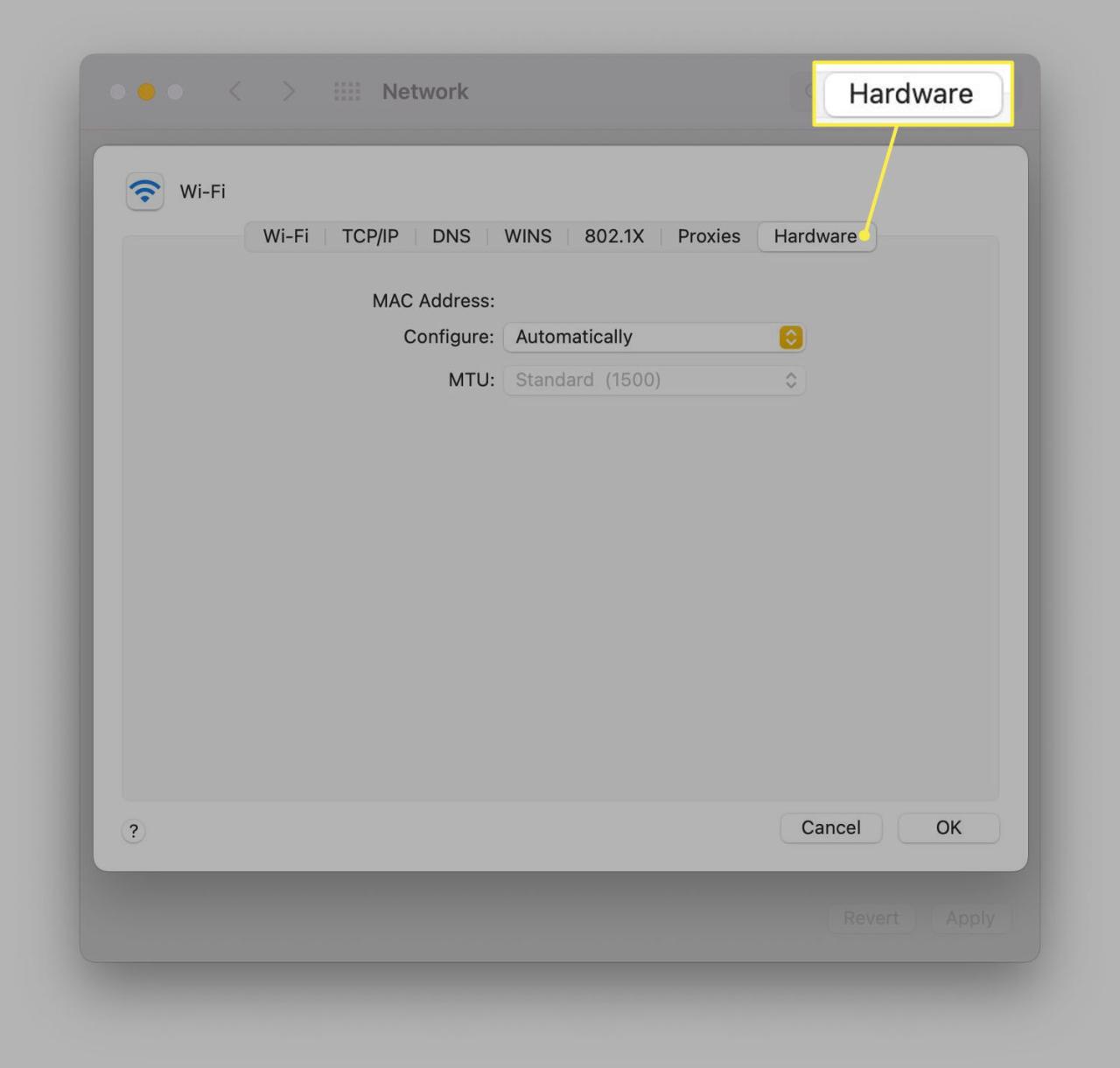
MAC Address adalah alamat fisik yang unik untuk setiap perangkat jaringan, termasuk laptop. Mengetahui MAC Address laptop Windows 7 bisa bermanfaat untuk berbagai keperluan, seperti troubleshooting jaringan, mengidentifikasi perangkat, dan mengatur konfigurasi jaringan.
Metode Melihat MAC Address pada Laptop Windows 7
Ada beberapa metode yang dapat digunakan untuk melihat MAC Address pada laptop Windows 7. Berikut adalah tabel yang merangkum metode-metode tersebut:
| Metode | Langkah-langkah | Keuntungan | Kerugian |
|---|---|---|---|
| Command Prompt |
|
Mudah dan cepat, tidak memerlukan program tambahan. | Hanya menampilkan MAC Address untuk koneksi aktif. |
| Network and Sharing Center |
|
Menampilkan informasi detail tentang koneksi jaringan, termasuk MAC Address. | Langkah-langkahnya lebih banyak dibandingkan dengan Command Prompt. |
| Device Manager |
|
Menampilkan informasi detail tentang perangkat jaringan, termasuk MAC Address. | Langkah-langkahnya lebih banyak dibandingkan dengan Command Prompt. |
Perbedaan MAC Address untuk Koneksi Nirkabel dan Kabel
MAC Address untuk koneksi nirkabel dan koneksi kabel pada laptop Windows 7 bisa berbeda. Hal ini karena laptop memiliki kartu jaringan terpisah untuk koneksi nirkabel dan koneksi kabel. Untuk melihat MAC Address untuk koneksi nirkabel, gunakan metode yang sama seperti di atas, tetapi pilih adapter jaringan nirkabel. Untuk melihat MAC Address untuk koneksi kabel, pilih adapter jaringan kabel.
Pentingnya Mengetahui MAC Address
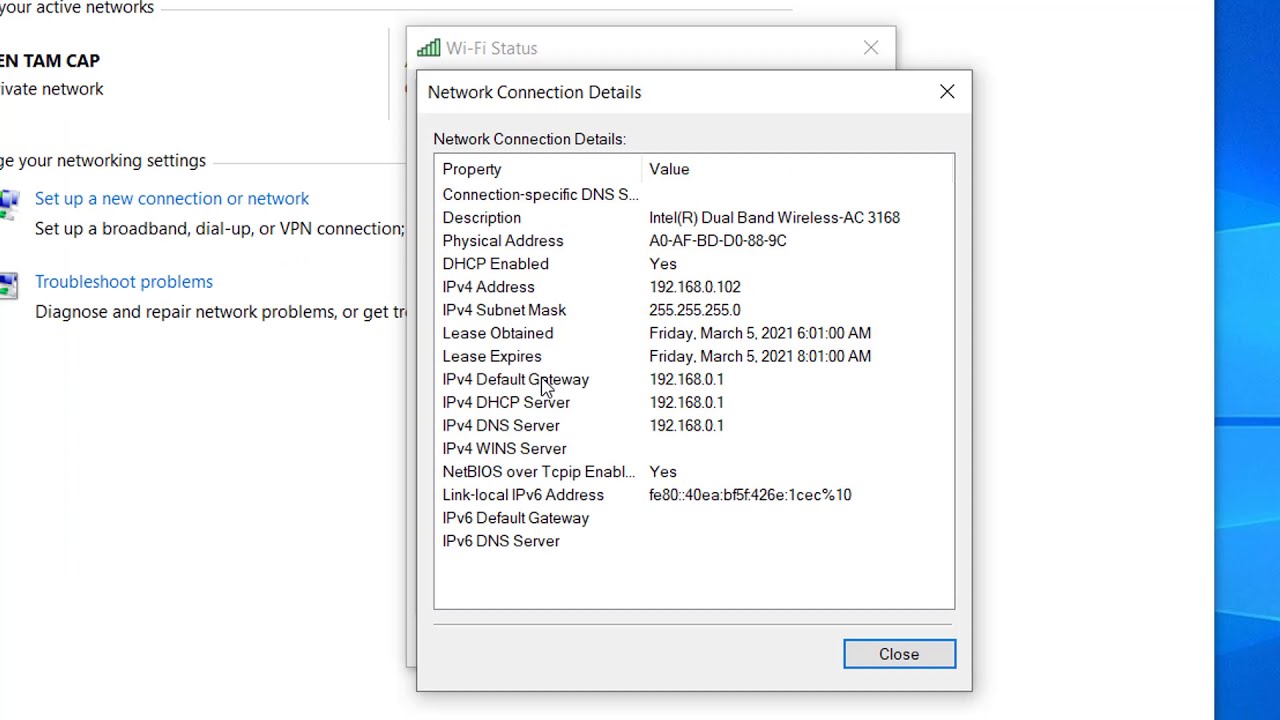
Selain mengetahui cara melihat MAC Address laptop Windows 7, penting juga untuk memahami mengapa informasi ini begitu penting. MAC Address berperan krusial dalam mengelola jaringan komputer dan memastikan keamanan data.
Identifikasi Perangkat di Jaringan
MAC Address berfungsi sebagai identitas unik yang diberikan kepada setiap perangkat jaringan, seperti laptop, smartphone, atau printer. Dengan MAC Address, perangkat dapat diidentifikasi secara jelas di dalam jaringan. Misalnya, ketika Anda terhubung ke Wi-Fi di sebuah kafe, router akan mencatat MAC Address laptop Anda. Hal ini memungkinkan router untuk melacak perangkat Anda dan memberikan akses ke internet.
Mencegah Akses yang Tidak Sah
MAC Address dapat digunakan untuk membatasi akses ke jaringan atau sumber daya jaringan tertentu. Misalnya, administrator jaringan dapat mengonfigurasi router untuk hanya mengizinkan perangkat dengan MAC Address tertentu untuk terhubung ke jaringan. Ini membantu mencegah akses yang tidak sah dari perangkat yang tidak dikenal.
Mengatur Akses ke Sumber Daya Jaringan, Cara melihat mac address laptop windows 7
MAC Address juga dapat digunakan untuk mengatur akses ke sumber daya jaringan tertentu, seperti printer atau server. Misalnya, administrator jaringan dapat mengonfigurasi printer untuk hanya menerima pekerjaan cetak dari perangkat dengan MAC Address tertentu. Ini membantu mencegah penyalahgunaan printer dan memastikan bahwa hanya pengguna yang berwenang yang dapat mencetak dokumen.
Contoh Kasus
Bayangkan Anda memiliki jaringan Wi-Fi di rumah. Anda ingin memastikan bahwa hanya anggota keluarga Anda yang dapat terhubung ke jaringan. Anda dapat mengonfigurasi router Anda untuk hanya mengizinkan perangkat dengan MAC Address yang sudah terdaftar untuk terhubung. Dengan cara ini, Anda dapat mencegah orang asing atau perangkat yang tidak dikenal untuk mengakses jaringan Wi-Fi Anda.
Cara Mengubah MAC Address
MAC Address adalah alamat fisik unik yang diberikan kepada setiap perangkat jaringan. Pada Windows 7, kamu bisa mengubah MAC Address untuk tujuan tertentu, seperti menyembunyikan identitas perangkat atau untuk troubleshooting jaringan. Namun, perlu diingat bahwa mengubah MAC Address bisa memiliki risiko dan konsekuensi yang perlu kamu perhatikan.
Cara Mengubah MAC Address
Ada beberapa metode yang bisa digunakan untuk mengubah MAC Address pada Windows 7. Berikut ini adalah beberapa metode yang umum digunakan:
-
Menggunakan Device Manager
Metode ini merupakan cara yang paling mudah dan cepat untuk mengubah MAC Address pada Windows 7. Berikut langkah-langkahnya:
-
Buka Device Manager dengan menekan tombol Windows + R dan ketik
devmgmt.msc, lalu tekan Enter. -
Temukan dan perluas kategori Network Adapters.
-
Klik kanan pada adaptor jaringan yang ingin kamu ubah MAC Address-nya, lalu pilih Properties.
-
Pilih tab Advanced.
-
Cari properti Network Address atau Locally Administered Address (tergantung pada adaptor jaringan).
-
Pilih Value dan masukkan MAC Address baru yang ingin kamu gunakan. Pastikan MAC Address yang kamu masukkan valid dan dalam format yang benar (misalnya: 00-15-5D-00-00-01).
-
Klik OK untuk menyimpan perubahan.
-
-
Menggunakan Command Prompt
Metode ini membutuhkan sedikit pengetahuan tentang perintah Command Prompt. Berikut langkah-langkahnya:
-
Buka Command Prompt dengan hak akses administrator. Caranya, tekan tombol Windows + R, ketik
cmd, lalu tekan Ctrl + Shift + Enter. -
Ketik perintah berikut dan tekan Enter:
netsh interface set address name="Nama Adaptor Jaringan" source=static addr=MAC Address baru mask=subnet mask gateway=gateway addressGanti “Nama Adaptor Jaringan” dengan nama adaptor jaringan yang ingin kamu ubah MAC Address-nya, “MAC Address baru” dengan MAC Address yang ingin kamu gunakan, “subnet mask” dengan subnet mask jaringan kamu, dan “gateway address” dengan alamat gateway jaringan kamu.
-
-
Menggunakan Software Pihak Ketiga
Beberapa software pihak ketiga memungkinkan kamu untuk mengubah MAC Address dengan mudah. Software ini biasanya menyediakan antarmuka grafis yang mudah digunakan dan fitur tambahan seperti pembuatan MAC Address random.
Risiko dan Konsekuensi Mengubah MAC Address
Mengubah MAC Address bisa memiliki beberapa risiko dan konsekuensi, antara lain:
-
Konflik MAC Address: Jika kamu menggunakan MAC Address yang sudah digunakan oleh perangkat lain di jaringan, akan terjadi konflik MAC Address. Hal ini bisa menyebabkan masalah konektivitas jaringan.
-
Pemblokiran Akses Jaringan: Beberapa jaringan mungkin memblokir akses jika mendeteksi perubahan MAC Address yang tidak sah. Hal ini bisa terjadi karena jaringan menggunakan MAC Address untuk mengontrol akses pengguna.
-
Masalah Keamanan: Mengubah MAC Address bisa membuat perangkat kamu rentan terhadap serangan keamanan. Hal ini karena MAC Address adalah salah satu cara untuk mengidentifikasi perangkat di jaringan.
Metode Mengubah MAC Address pada Windows 7
| Metode | Langkah-langkah | Keuntungan | Kerugian |
|---|---|---|---|
| Device Manager | Buka Device Manager, pilih Network Adapters, klik kanan adaptor jaringan, pilih Properties, pilih tab Advanced, cari properti Network Address, masukkan MAC Address baru, klik OK. | Mudah dan cepat. | Hanya bisa mengubah MAC Address secara manual. |
| Command Prompt | Buka Command Prompt dengan hak akses administrator, ketik perintah netsh interface set address name=”Nama Adaptor Jaringan” source=static addr=MAC Address baru mask=subnet mask gateway=gateway address, tekan Enter. | Lebih fleksibel dan bisa digunakan untuk mengubah berbagai pengaturan jaringan. | Membutuhkan pengetahuan tentang perintah Command Prompt. |
| Software Pihak Ketiga | Instal software pihak ketiga, ikuti petunjuk di software untuk mengubah MAC Address. | Mudah digunakan dan menyediakan fitur tambahan. | Membutuhkan instalasi software tambahan. |
Simpulan Akhir: Cara Melihat Mac Address Laptop Windows 7
Mengetahui MAC Address laptop Windows 7 Anda adalah langkah penting untuk memahami dan mengelola jaringan komputer. Dengan mengetahui MAC Address, Anda dapat mengidentifikasi perangkat, mencegah akses yang tidak sah, dan mengontrol akses ke sumber daya jaringan. Artikel ini telah memberikan panduan lengkap tentang cara melihat dan mengubah MAC Address pada laptop Windows 7.
Tanya Jawab Umum
Bagaimana cara melihat MAC Address untuk koneksi nirkabel?
Anda dapat melihat MAC Address untuk koneksi nirkabel dengan membuka menu Network and Sharing Center, lalu memilih koneksi nirkabel yang aktif.
Apakah MAC Address bisa diubah?
Ya, MAC Address dapat diubah, tetapi tindakan ini memiliki risiko dan konsekuensi yang harus dipertimbangkan.
Apakah saya perlu mengubah MAC Address?
Anda hanya perlu mengubah MAC Address jika diperlukan untuk alasan tertentu, seperti mengatasi konflik alamat atau mengakses jaringan yang membatasi akses berdasarkan MAC Address.